Оригінал: https://medium.com/coinmonks/advanced-eos-multisignature-tutorial-bf4da94f8360

Мультипідписні облікові записи - одне з найкращих способів захисту коштів спільноти та, без сумніву, дуже перспективна функція EOS. Можливо, Ви вже розумієте основи, але як насправді підписувати транзакції за допомогою різних ключів, і як самостійно налаштувати мультипідписний обліковий запис?
Базове налаштування облікового запису EOS
За замовчуванням, обліковий запис EOS має 2 дозволи, active і owner.
Active дозвіл використовується для переказу грошових коштів, голосування за Блок-Продюсерів і внесення інших змін в облікових записах вищого рівня.
Owner дозвіл символізує право власності на рахунок. Є лише кілька транзакцій, які потребують цього дозволу, але найбільш важливими є дії, які роблять будь-які зміни для власника. Взагалі, пропонується, щоб owner key зберігався у таємному сховищі та не обмінювався ні з ким. Owner дозвіл може бути використано для відновлення іншого дозволу, який міг бути скомпрометований.

За замовчуванням, active і owner ключі мають вагу 1, і обидва, як active так і owner дозволи мають по замовчуванням порогове значення 1. Це означає, що потребується тільки один підпис від owner ключа, необхідний для виконання будь-яких дій, які вимагають owner дозволу. Те саме стосується active дозволу. Існує лише 1 підпис з active ключа, необхідний для виконання будь-якої дії, яка вимагає active дозволу.
Ось як налаштований стандартний обліковий запис EOS.
Як працює Мультипідписний обліковий запис
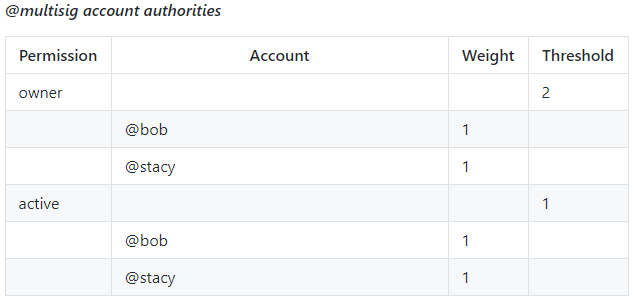
Взяті з EOSIO Wiki
У наведеному вище зображенні Ви можете побачити можливе налаштування мультипідписного облікового запису. У цьому прикладі owner дозвіл має значення 2, і має 2 ключі, обидва з вагою 1. Це означає, що в цьому випадку, необхідне підписання обома ключами для виконання будь-якої дії, яка вимагає owner дозволу.
Active дозвіл має обмеження в 1, і також має 2 ключі, оба із вагою в 1. Це означає, що тільки один підпис будь-якого з двох ключів потрібно для виконання будь-яких дій, що вимагають active дозволу.
Як самостійно створити Мультипідписний обліковий запис.
Припускаючи, що вищенаведене має сенс, ми зараз пояснимо як налаштувати мультипідписний обліковий запис самостійно, використовуючи EOSToolkit від Genereos. Ми налаштуємо обліковий запис так само, як мультипідписний акаунт, який був описаний вище.
Перш за все, Вам потрібно завантажити розширення браузера Scatter. Його ви можете отримати Scatter тут. Дотримуйтесь інструкцій щодо налаштування облікового запису в Scatter та процедури входу в розширення Scatter. Потім перейдіть в набір інструментів і підключіть існуючий обліковий запис EOS. Щоб дізнатись більше про те, як підключити свій обліковий запис до Scatter, відвідайте нову службу підтримки від Blockgenic та Genereos.
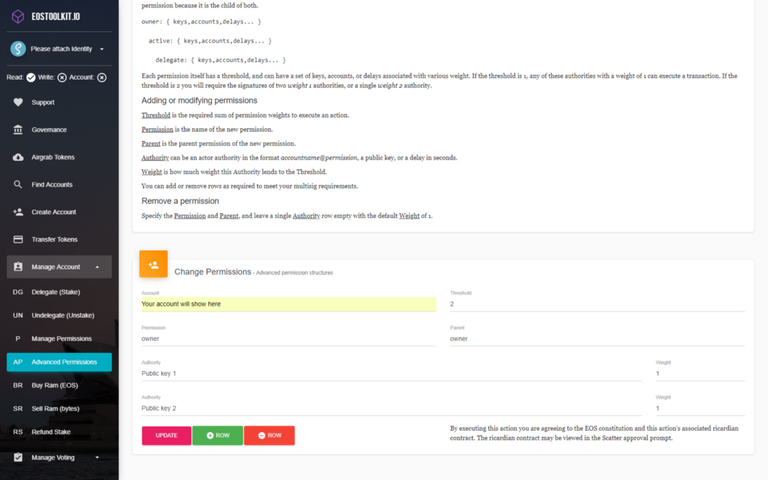
* Не забудьте додати «@permission» під відкритими ключами, змініть дозвіл на фактичний дозвіл (active, owner і т.д.)
Після того, як Ви підключили свій рахунок в Scatter, Ви можете відвідати вкладку "Розширені дозволи”. Почнемо із змін owner дозволів в обліковому записі. Заповніть бланк правильною інформацією та ключами та натисніть оновити. Також Ви можете додати більше ключів та змінити обмеження і вагу ключів, якщо захочете.
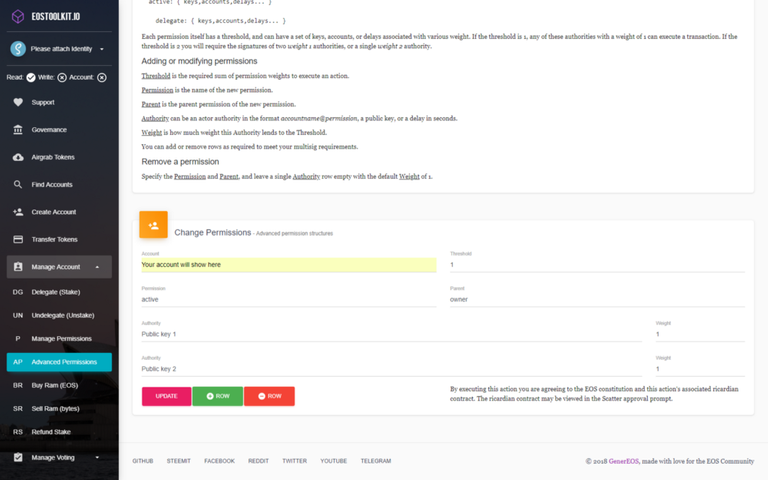
active, owner і т.д.)* Не забудьте додати «@permission» під відкритими ключами, змініть дозвіл на фактичний дозвіл (
Після оновлення owner дозволу Ви можете оновити active дозвіл. Заповніть бланки правильною інформацією та ключами та натисніть оновити. Так само, як і раніше з owner дозволом, Ви можете також додати інші ключі та змінити обмеження та вагу ключів, якщо захочете.
Підписання та створення Мультипідписних транзакцій.
Після того, як Ви налаштували свій Мультипідписний обліковий запис, Ви можете почати з вивчення способів створення мультипідписних транзакцій та підписувати їх. Для цього перейдіть до EOSToolkit.
Перш за все, Вам доведеться ввійти в один із ваших облікових записів, який контролює частину Мультипідписного гаманця. Після того, як Ви це зробите, перевірте, чи вибрано режим "multisig mode" у верхньому лівому куті набору інструментів. Якщо це не так, клацніть на режим 'singlesig mode', щоб перейти в 'multisig mode'.
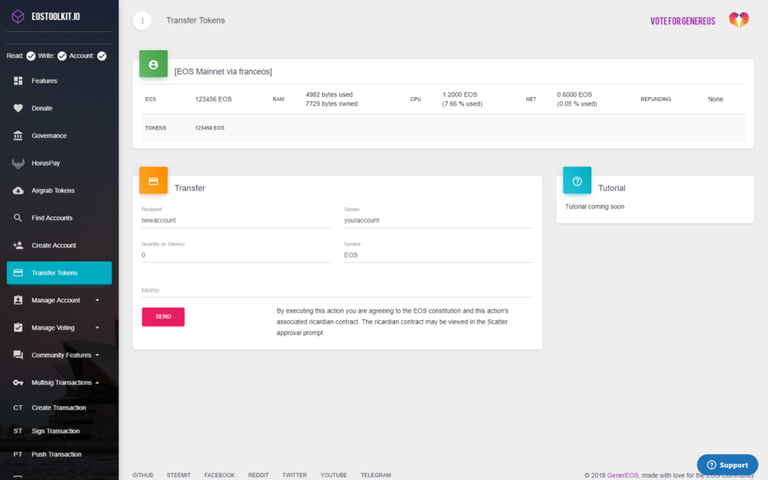
Тепер ви можете перейти до "передачі токенів" і почати генерувати транзакцію. Для цього заповніть необхідну інформацію та натисніть “Надіслати”.
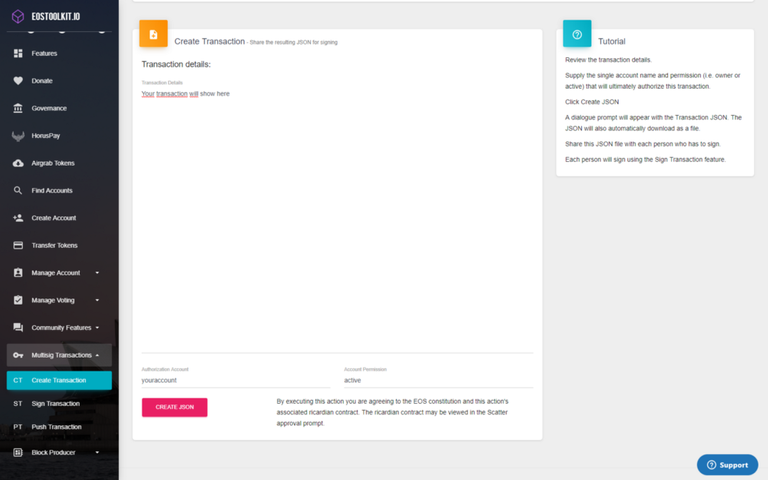
Перевірте транзакцію та натисніть "створити json".
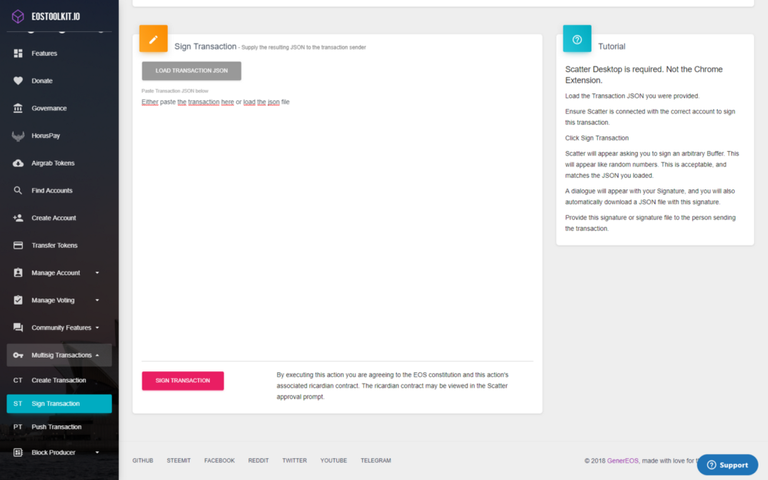
Тепер Ви можете розпочати підписувати транзакції. Для цього перейдіть до "підписати транзакцію" та завантажте файл json або вставте його в поле. Потім натисніть "підписати транзакцію" та підпишіть її за допомогою свого першого облікового запису. Завантажте файл json і ретельно зберігайте його, він буде необхідний пізніше.
Після того, як ви підписали транзакцію з Вашим першим обліковим записом (який має active дозвіл), перейдіть на другий або третій обліковий запис, який містить цей дозвіл та підпишіть транзакцію так само, як і в першому обліковому записі. Також збережіть цей json файл.
Тепер Ви можете перевірити, чи можете Ви відправити цю транзакцію в мережу. Для цього перевірте необхідний поріг для використання active дозволу. Якщо Ви дійшли до порогового значення, у використанні active дозволу (який необхідний для передачі EOS), Ви можете перейти до наступного кроку, якщо ні, підпишіть транзакцію різними обліковими записами, доки не дійдете до порогового значення.

Якщо Ви виконали всі перераховані вище кроки, Ви можете перейти до "push transaction". Додайте всі необхідні підписи та завантажте файл json з початкової транзакції, після чого натисніть "Почати транзакцію", щоб виконати транзакцію.
Ви відправили свою першу транзакцію із Мультипідписом EOS, вітаємо!
Переклад CryptoLions

Hi! I am a robot. I just upvoted you! I found similar content that readers might be interested in:
https://golos.io/eos/@cryptolions/rozshirenii-posibnik-koristuvacha-po-multipidpisam-eos